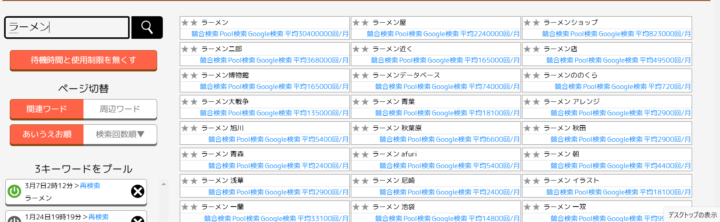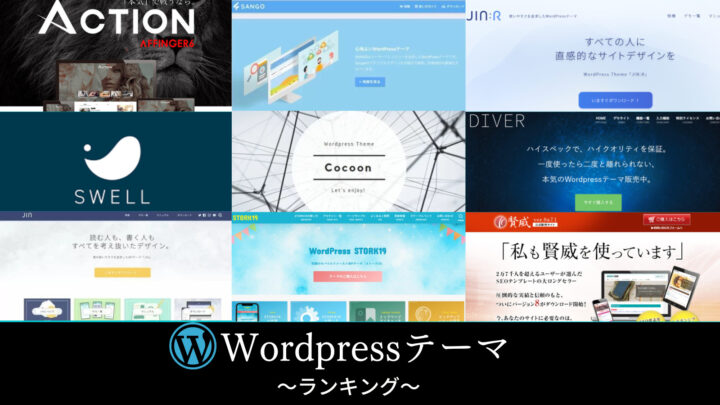ブログで全然上位表示できないです・・
MozBarがSEO対策ツールでおすすめって聞いたけどどうなんだろう・・?
そんな質問にお答えします!
✔記事の信頼性
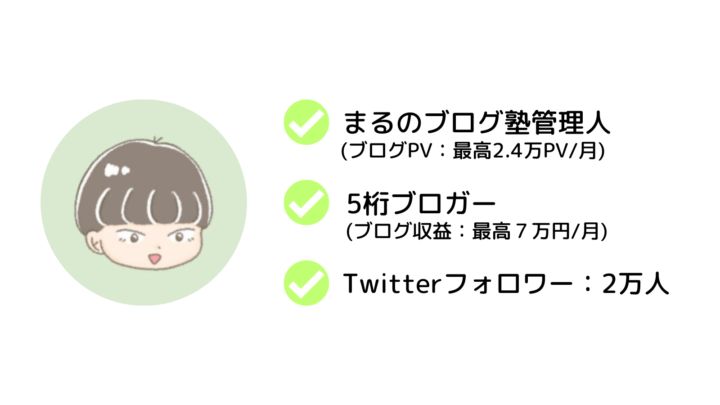
この記事を読むメリット
- MozBarについての情報を聞ける
- 使い方の基本が学べる
- 上位表示を狙えるMozBarの使い方のコツを知れる
結論として、MozBarはSEO対策ツールであり使うことで効率的に上位表示を目指すことができます。
競合サイトのブログがどれだけのパワーを持っているのか確認できるので、どのキーワードが上位表示されやすいのか一瞬で確認できます。
また、MozBarはブログ初心者だけでなく中級者・上級者でも役立つSEOツールになります。
本記事ではMozBarを使っている私が【MozBarの登録方法と使い方】についてご紹介します。
使うか使わないかで作業の効率性は大きく変るのでぜひ導入しましょう。
5分でサクッと読めるので、ブログで上位表示をしたい!という方はぜひ最後まで見てください!
MozBarとは?【SEO対策ツール】
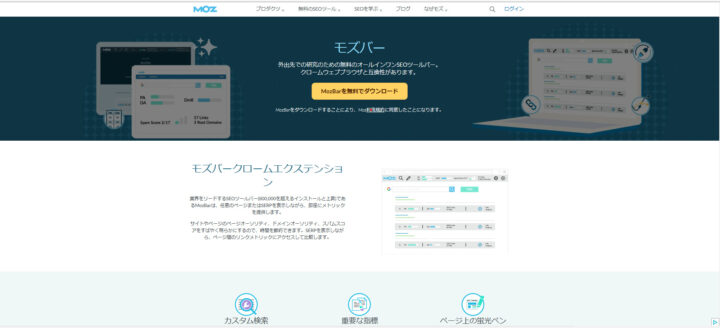
MozBarとは、Moz社が提供する競合分析ツールになります。
Google chromeの拡張機能のため誰でも導入可能です
導入することで以下の数値を簡単に計測できます。
計測できる数値
- PA:記事単位の権威性
- DA:サイト単位の権威性
- SpamScore:スパムサイトにリンクされている数値
導入も拡張機能なので誰でも導入できますし、無料なので費用を掛けずに利用できます!
Mozbarを使えば効率的に競合分析が可能
MozBarを使うことで、狙っているキーワードがどれだけ競合が強いのか一瞬で分かります。
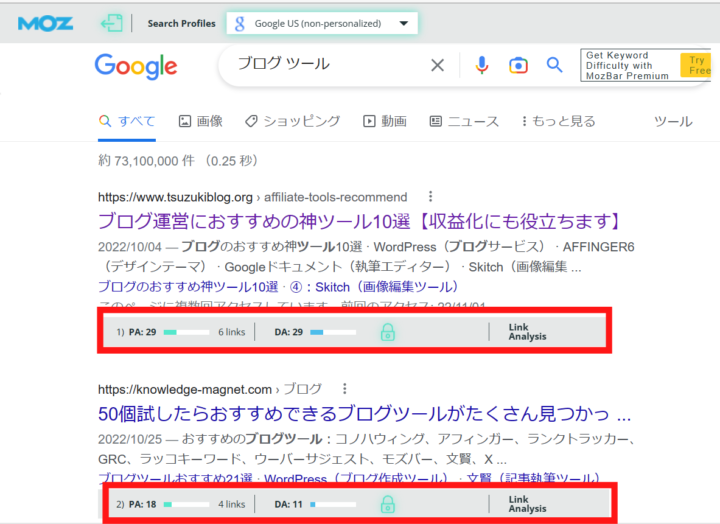
通常、競合サイトのドメインパワーを調べるにはアクセスSEO対策ツールズ などのツールを使い1つ1つのサイトを調べる必要があります。
しかし、MozBarは簡単に複数のサイトの権威性(サイトのパワー)を調べられるのでかなり効率的です。
MozBarを導入するメリット
MozBarを導入するのはどうしていいの?
そんな方もおられると思うのでメリットについてもご紹介します。
導入のメリット
- キーワード分析をより正確に行える
- 自分の記事・サイトの評価が一目でわかる
キーワード分析をより正確に行える
記事を書く前に必ずすることは「キーワード選定」です。
キーワードを選定することで検索意図を満たした記事を書くことが出来るから
キーワード選定はそれ以外にも、SEO対策の要素も含めています。
- 競合サイトの有無
- 読者にとって需要があるかどうか
しかし、それだけでは少し不十分です。
競合サイトが少ないことが分かっても、実際にそのキーワードで上位表示できるか分からないからです(´;ω;`)ウッ…
中には個人サイトか企業サイトか一目見ただけでは判断しにくいサイトがたくさんあります
そこでMozBarを利用します。
競合サイトのPA、DAが自分と比べてどれだけ違うのかを把握することで、より確信をもって記事を書くことができます。
効率よく上位表示できる記事を増やすためにはMozBarは欠かせません!
自分の記事・サイトの評価が一目でわかる
MozBarを使うことで自分のサイトと記事単体の評価を一瞬で確認可能です。
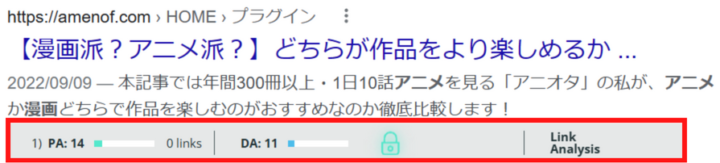
- PA:記事単体での権威性(強さ)
- DA:サイト全体での権威性(強さ)
自分の記事・サイトがどれだけGoogleに評価されているのかを判断する基準にもなるのでおすすめです。
Mozbarで計測できるドメインパワーって重要なの?
MozBarで計測できるドメインパワーですが、実はGoogleの上位表示を獲得する際にに大きく関係があります。
ドメインパワーの重要性
- Googleの上位表示を獲得しやすくなる
- ビックキーワードで上位を狙いやすくなる
▼1つ質問をするのでお答えください!▼
【どちらが上位表示されやすい?】
①ドメインパワーが低くて高品質な記事
②ドメインパワーが高くて低品質な記事
実は、答えは②になります。
ドメインパワーが高いサイトは『信頼性が高い』と認識されているので上位表示されやすくなります
つまり!ドメインパワーを上げれば上位表示もされやすくなります!
【上位表示を獲得!】ドメインパワーの伸ばし方
それじゃあどうやってドメインパワーを伸ばしたらいいの??
ドメインパワーを伸ばす方法は色々とあるので、特に有名なものをいくつか紹介します!
ドメインパワーの伸ばし方
- 被リンクを獲得する
- 企業サイトへ寄稿する
- 拡散されやすい記事を書く
- 高品質な記事を作成
- ブログを長期運用する(継続)
- SEOに強いブログを作る
上記の中でも特におすすめなのが『被リンク獲得』です!
『被リンク=信頼性の証』となるので一気にドメインパワーを伸ばせます
ただし、被リンクを獲得するのはかなり大変です、、
そこで!今回は誰でも簡単に被リンクをゲットできる方法をご紹介します!
無料かつ簡単に被リンクGETできる方法を知りたい方は『被リンクでドメインパワーを上げる方法【無料で登録可能】』をチェックしてみて下さい!!
-
-
被リンクでドメインパワーを上げる方法【無料で登録可能】
ブログを始めて数か月たちますが、ドメインパワーがずっと0です。どうやってドメインパワーを上げたらいいのか教えてください! そんな質問にお答えします! ✔この記事の信頼性 ✔記事の信頼性 ドメインパワー ...
続きを見る
MozBarの設定方法
さっそく、MozBarの設定方法についてご紹介します。
ポイント
- MozBar公式サイトへアクセス
- MozBarのダウンロード
- 拡張機能に追加
- MozBarの会員登録
①MozBar公式サイトへアクセス
まずはMozBar公式サイトへアクセスします。
Googleで「MozBar」と検索すれば出てきます。
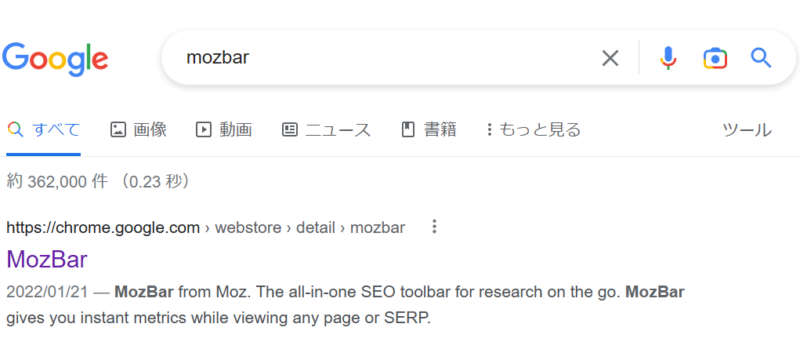
▶MozBar公式サイトはこちら
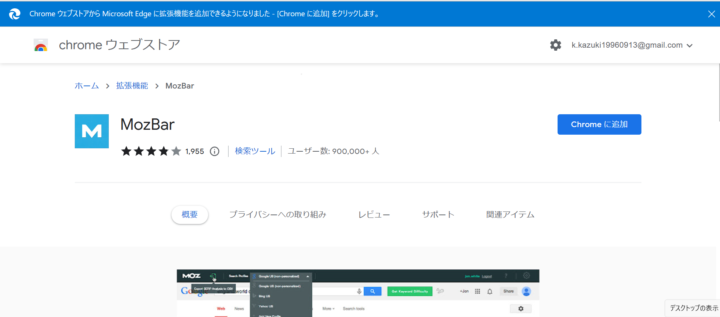
②MozBarのダウンロード
アクセスできたらchromeに追加していきます。
「Chromeに追加」というボタンがあるのでクリックします。
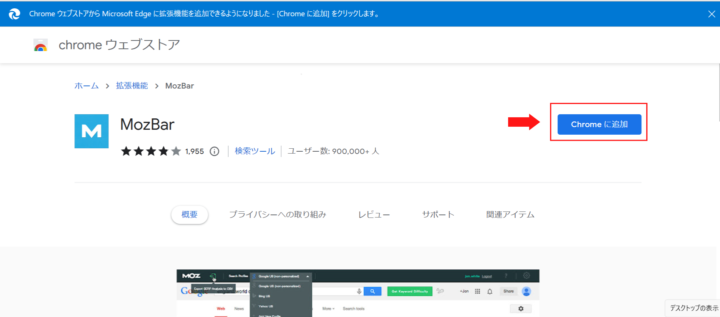
”MozBar"をMicrosoft Edgeに追加しますか?と表示されるので、『拡張機能の追加』をクリックします。
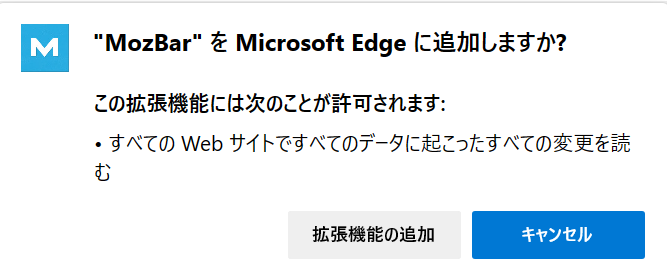
「MozBarがMicrosoft Edgeに追加されました」と表示されれば、ダウンロード完了です。
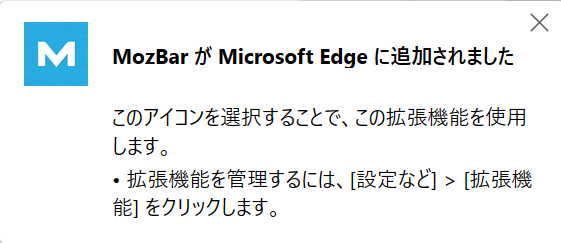
③拡張機能に追加
拡張機能は上のURL欄の横のアイコンにあります。
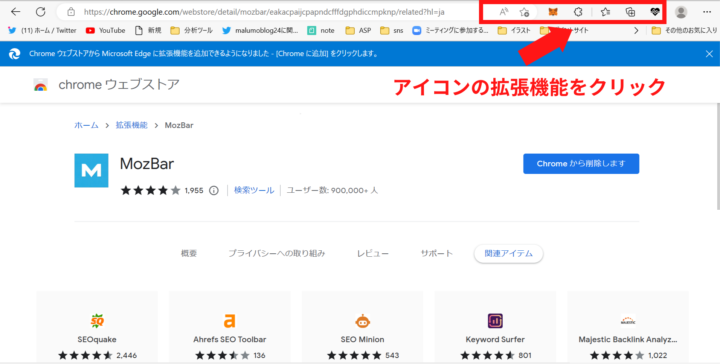
拡張機能をクリックしたら、MozBarの項目があるので「目のようなマーク」が\(斜線)が入っている状態なのでクリックします。
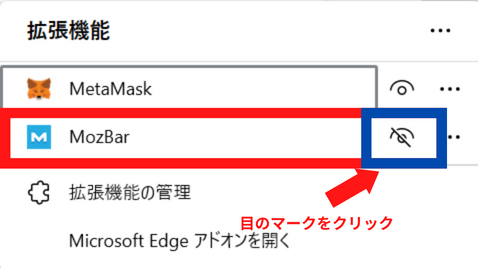


④MozBarのアカウント作成


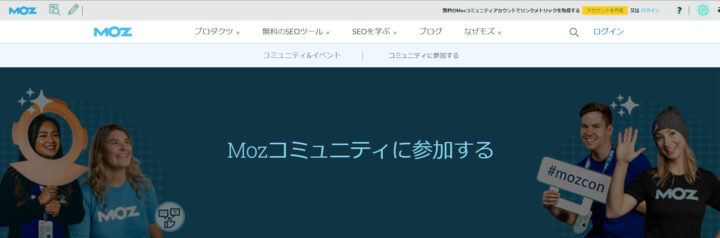
下にスクロールすると、サインアップに必要な情報の登録画面があります。
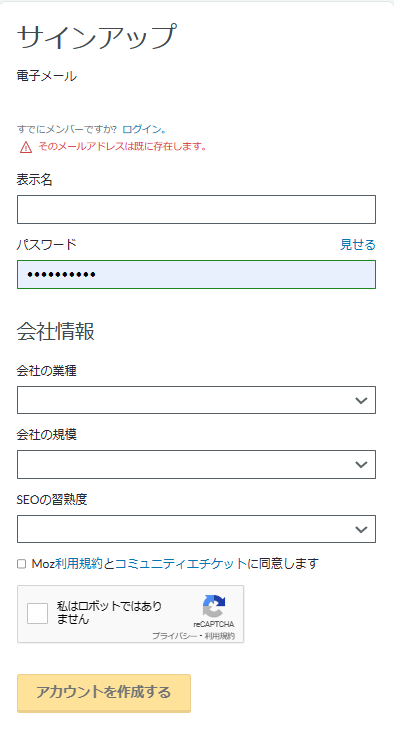
入力項目
- 表示名:名前でオッケー!
- パスワード:任意で設定
- 会社の業種:自分に合った業種を選択
- 会社の規模:個人であれば1を選択
- SEOの熟練度:自分に合った項目を選択
SEOの熟練度は以下の中から自分に合った項目を選択しましょう!
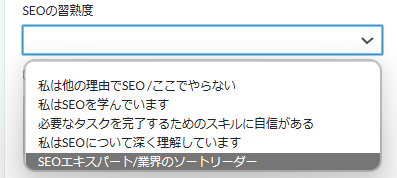
入力が終わったら、「Moz利用規約とコミュニティエチケットに同意します」に✔して、私はロボットではありません。にチェックを入れましょう。
最後に「アカウントを作成」をクリックします。
MozBarから登録したメールアドレスにメールが届くので、「Activate Your Account」をクリックすれば登録完了です。

MozBarの使い方【ログイン方法】
続いて、MozBarの登録方法「ついてご紹介します。
MozBarの使い方
- MozBarを起動する
- MozBarへログイン
①MozBarを起動する
まずは、MozBarを起動していきます。
MozBarのアイコンをクリックして青い状態にします。


②MozBarへログイン
ログイン画面へ移動したら、以下の2つを入力して「ログイン」をクリックします。
ポイント
- メールアドレス
- パスワード

以下のようにMozBarの数値が表示されれば成功です。
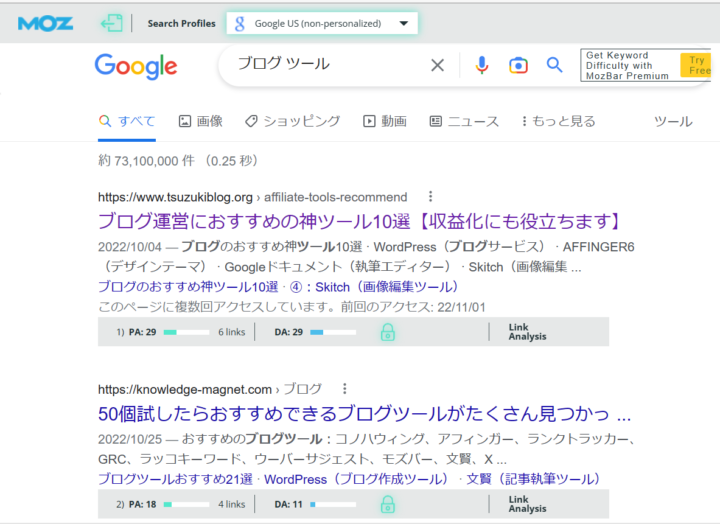
MozBarの使い方【数値の確認方法】
ポイント
- Googleでキーワードを検索する
- Link analyticsをクリック
Googleでキーワードを検索する
まず、Googleで分析したいキーワードを検索します。
今回は以下のページで調べていきます。
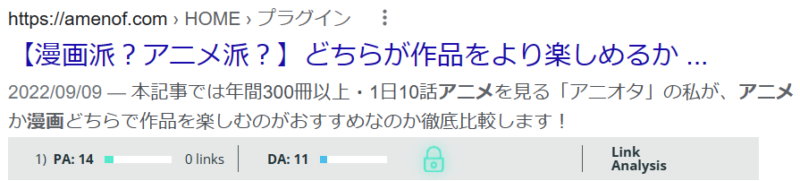
Link Analyticsをクリック
調べたいページ(記事)が表示されたら、「Link Analytics」をクリックします。

クリックしたら以下のように分析画面へ移動します。
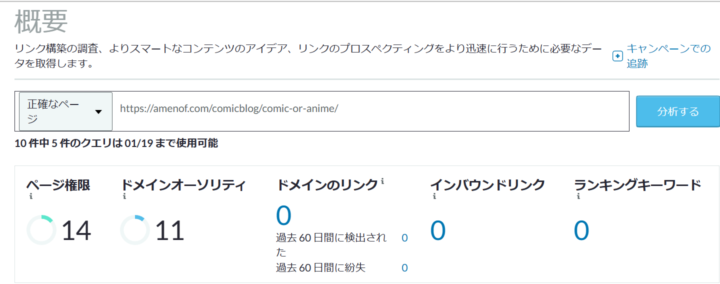
スパムスコア(Spam Score)の確認方法
また、スパムスコアを確認したいときは、左端にあるメニューバーを開きます。
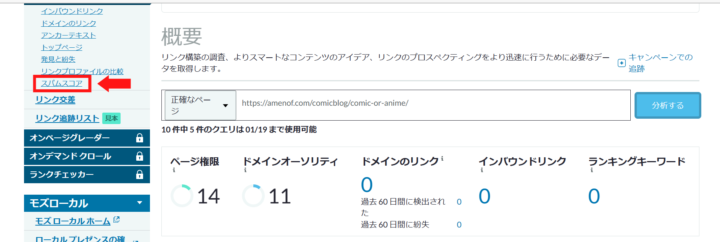
「リンクリサーチ」→「スパムスコア」を選択してクリック。
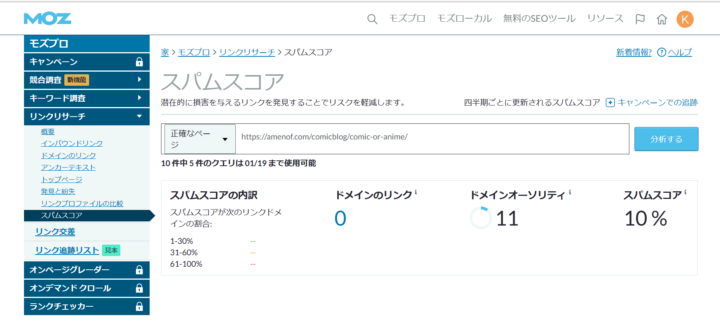
簡単にチェックできるからぜひ試してみてね!
MozBarで確認すべき数値
記事冒頭でも解説した通り、MozBarでは以下の3つを確認することができます。
確認できる数値
- PA(Page Authority):ページオーソリティ
- DA(Domain Authority):ドメインオーソリティ
- SS(Spam Score):スパムスコア
この数値についてさらに詳しく解説していきます。
①PA(Page Authority):ページオーソリティ
PA(Page Authority)とは、検索結果に表示されている記事単体の権威性(強さ)になります。
数値は1~100で表示され、数値が高ければ高いほど記事単体の権威性が高いことを表します
人気ブロガーであるマナブさんはPAの参考値を以下の通りに見ています。
おはようバンコク🌞
— Manabu (@manabubannai) December 7, 2018
ちょっとSEOの豆知識を共有すると、MOZ Barはめっちゃ便利です。PAという「ページの権威性」を可視化できまして、数字をみると競合の強さがひと目で分かります。スクショのキーワードだと、運営半年のサイトでも勝てますね
🔽MOZ Barの公式サイトhttps://t.co/8zBr3niTr9 pic.twitter.com/C913jDAJDq
数値の参考値
- PA:15以下 → 半年〜1年のサイトでも勝てる
- PA:20以上 → 1年半くらいのサイトで勝てる
- PA:30以上 → かなり強いです
つまり、PAが15以下のサイトが上位に表示されているキーワードを狙えば上位表示しやすいです!
②DA(Domain Authority):ドメインオーソリティ
DA(Domain Authority)とは、サイト(ブログ)全体の権威性(強さ)を表す指標になります。
数値は1~100で表示され、数値が高ければ高いほどサイト全体の権威性が高いことを表します
こちらもマナブさんが参考値を明言しています。
ポイント
- DAが12以下:1年以内で追いつける
- DAが13〜18以下:1〜2年以内で追いつける
- DAが19以上:追いつくのに2年以上はかかる
結論としてPA15以下、DA12以下のキーワードを狙うことが最も効率よく上位表示を狙う方法です。
③SS(Spam Score):スパムスコア
SS(Spam Score):は、そのサイトがスパムサイトかどうかを表した指標になります。
数値は1~100で表示され、数値が高ければ高いほどスパムサイトの可能性が高いことを表します
MozBar公式サイトでは
ポイント
- スコア1%~30%:スパムサイトの可能性が低い
- スコア31%~60%:スパムサイトの可能性が少しある
- スコア61%~100%:スパムサイトの可能性大
参考:スパムスコアチェッカー:スパムスコアとは何ですか?- ヘルプハブ - モズ (moz.com)
つまり、スパムスコアが高ければ高いほど怪しいサイトの可能性が高いことを示します。
公式サイトでは「スパムスコアが高いからといって、必ずしもスパムサイトとは限りません」と記載されています
MozBar利用時の注意点
MozBarは超優秀なツールですが利用時にいくつか注意点があります。
MozBar利用時の注意点
- 充電の消費がかなり早い
- Google公式の数値ではない
- MozBarだけでは対策が不十分
注意点①充電の消費がかなり早い
MozBarを利用する際の注意点1つ目は、充電の消費がかなり激しいことです。
実際に利用してみれば分かりますが、かなり電池の消費が早いです。
そのため、競合サイトの被リンクを確認したらつけっぱなしにせず必ず『Log out』を押してMozBarを消しましょう。
注意点②Google公式の数値ではない
MozBar利用時の注意点2つ目は、Google公式の数値ではないことです。
MozBarは米国の有名SEO企業「Moz」が提供しているツールになります。
そのため、算出される被リンクなどはすべてMozBar独自の数値になるためGoogle公式とは違います。
あくまで参考程度に見るのがおすすめです!
注意点③MozBarだけでは対策が不十分
MozBar利用時の注意点3つ目は、MozBarだけでは対策が不十分という点です。
MozBarは競合サイトの被リンクを確認するだけで、選定してくれるわけではありません。
それだと、競合分析も不十分なので他ツールを使って対策を行う必要があります。
おすすめのキーワード選定ツールはこちら
MozBarと相性抜群のSEO分析ツールがこちら
おすすめツール
どちらもMozBarと連携することが可能なので相乗効果を発揮してくれます
また、これらのツールの導入メリットは
SEO分析ツールのメリット
- 穴場キーワードをザクザク見つけてくれる
- 競合分析をサクッとしてくれる
- 上位表示を狙うことができるキーワードが見つけやすい
ベテランのアフィリエイターなどが利用しているツールになりますが、導入するメリットは絶大です!
少しでも気になった方は『キーワードスカウターSTの口コミ・評判!【COMPASSと比較】 』を参考にしてみて下さい!
-

-
【SEO分析ツール】COMPASS(コンパス)の口コミ・評判
いつもキーワード選定に1時間以上かかってしまいます…どうやったら穴場キーワードを効率よく見つけられるんだろう・・ そんな質問にお答えします! ✔記事の信頼性 結論として、効率よくキーワード選定や検索順 ...
続きを見る
MozBarと相性抜群の神ツール
MozBarはあくまでも競合サイトのドメインパワーや被リンクを確認するためのツールです。
せっかく競合のドメインパワーをチェックしても上位表示されなければ意味がありません・・
そこで!MozBarとぜひセットで使いたいツールをご紹介します!
おすすめツール①ラッコキーワード
MozBarと相性のいいツール1つ目は、ラッコキーワードです。
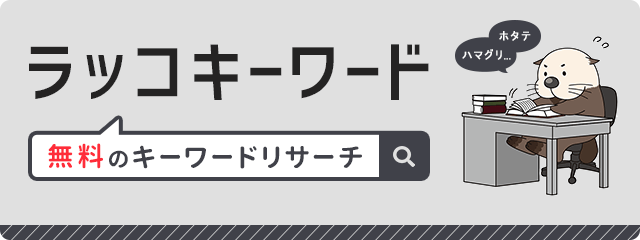
ラッコキーワードは、キーワード選定ツールになります。
書きたいキーワードを入力するだけで、簡単に関連キーワードを入手できる高性能ぶり。
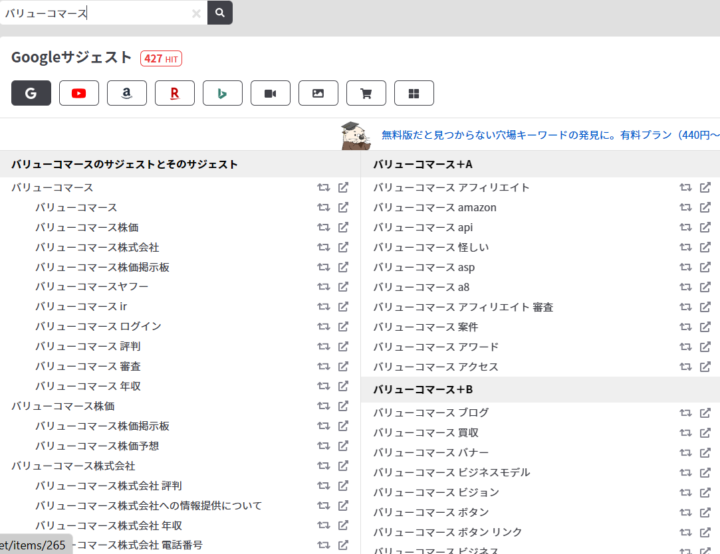
正直、ラッコキーワードなしでブログは不可能です(´;ω;`)ウッ…
そのレベルで必要不可欠なツールなので絶対に登録しておきましょう。
ラッコキーワードの使い方に関しては『【2023年】ラッコキーワードの使い方を徹底解説【無料ツール】』で超丁寧に分かりやすく解説しているので必見です!
おすすめツール②検索順位チェックツール
MozBarと相性のいいツール2つ目は、検索順位チェックツールです。
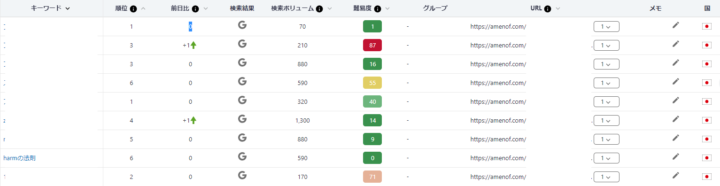
検索順位チェックツールとは、キーワードごとの順位を正確に計測してくれるツールになります。
どれだけいい記事が書けても、検索順位を追わなければ次にすべき対策が取れません
そこで重要なのが検索順位チェックツールです‼
ブログで検索順位を上げるために重要なのがリライトです‼
検索順位チェックツールを使えば、リライトの優先順位付けやリライト後の順位変動が確認できるので、効率よく順位upを狙えます!
おすすめの検索順位チェックツールはこちら!
私が実際に使ってきて、ブロガーに絶対おすすめしたい検索順位チェックツールがこちら!
どちらも無料お試し期間があるので、試しに使ってみるのがおすすめです!
検索順位チェックツールはMozBarと相性もいいのでぜひ使ってみて下さい!
GRCはWindows限定になるのでMacユーザーはRankTrackerまたはNobilistaがおすすめです
おすすめツール③COMPASS
COMPASSについて簡単に説明すると、お宝キーワード発見ツールになります。
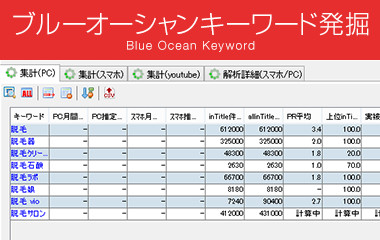
自力では到底見つけられないような穴場キーワードをザクザクと発掘してくれます!
ブログで上位表示されるために重要なのが、競合の少ないキーワードを選ぶこと!
COMPASSを使えば、穴場キーワードを簡単に見つけることができるので、検索順位だけでなくブログ収益も伸ばしやすいです!
MozBarとの連携もあるため、COMPASSだけでキーワード選定~検索順位チェック、ドメインパワーの計測まで1つのツールで完結します
COMPASS(コンパス)の購入者限定特典について
COMPASSでは購入者限定で13大特典が無料でプレゼントされます。
COMPASSの限定特典
- 本気で稼ぎたい方必見!!月収100万円突破者続出のノウハウ「アフィリエイト・バイブル」
- 使い方がすべて分かる!COMPASS「徹底解説動画マニュアル」
- ザクザク見つかる!COMPASSを使ってキーワードを発掘する「2つの考え方」と「具体的なステップ」
- これを見れば一目瞭然!【キーワード比率が一目でわかる秘密のシート】
- ブロガー必見!【報酬に繋げるジャンル別キーワード100選~車査定編~】
- ブロガー必見!【報酬に繋げるジャンル別キーワード100選~キャッシング編~】
- ブロガー必見!【報酬に繋げるジャンル別キーワード100選~脱毛編~】
- 1位を量産できる!【ブルーオーシャンキーワードの秘密】
- 成果発生が2倍、3倍に‼【商品選定の極意】を解説!!
- アフィリエイト会員制講座への特別参加権(1カ月間無料)
- 【2万文字越え!】有料note【Twitter運用の完全ガイド】←当サイト限定
- ブログに関するお悩み1週間無料で相談に乗ります!←当サイト限定
- 【500クエリで上位獲得】SEO対策チェックシート←当サイト限定
13個のうちの3つは当ブログから購入していただいた方限定の特典になります!
COMPASSの特典も1つ1つが有料級の内容ばかりなので、購入する価値はありますよ。
COMPASSについて少しでも気になる方は『【SEO分析ツール】COMPASS(コンパス)の口コミ・評判 』をチェックしてみて下さい!
おすすめツール④キーワードプール
MozBarと相性のいいツール4つ目は、キーワードプールになります。
キーワードプールは、無料でサジェストキーワードやキーワードボリュームを調べることができます。
キーワードプールでキーワード選定してからMozBarで競合調査すれば簡単に記事が書けます
どちらも無料ツールなのでお金を掛けずにブログ運用を続けることができます。
MozBarを使えばブルーオーシャンキーワードも見つけやすくなるので要チェックだね!
キーワードプールについて詳しく知りたい方は『【ブロガー必見】キーワードプールってどんなツール?使い方を徹底解説!』をぜひ参考にしてください!
また、ブログのブルーオーシャン(穴場)を見つける方法は『ブログでブルーオーシャンの見つけ方【穴場ジャンルが簡単に】 』で紹介しています!
-

-
ブログでブルーオーシャンの見つけ方【穴場ジャンルが簡単に】
これからブログを始めたいけど、競合が少ないブルーオーシャンって呼ばれるジャンルってどうやって探したらいいんだろう・・ そんな質問にお答えします! ✔記事の信頼性 市場を見極める力は、ビジネスを始める上 ...
続きを見る
MozBarが表示されない場合は?対処方法をご紹介!
MozBarを利用していると以下のようにうまく表示されない場合が多々あります。

こんな時にやるべき対処法をご紹介します!
めっちゃ簡単で1分程度で修正できますよ!
MozBarが表示されない場合の解決法
MozBarが表示されない原因で多いのが、ログアウトされている状態だからです。
そのためログインを行っていきます。
まずは、『Log in』または『Leads more』のどちらかをクリックします。

ログイン画面が表示されるので「メールアドレス」「パスワード」を入力してログインをクリック。
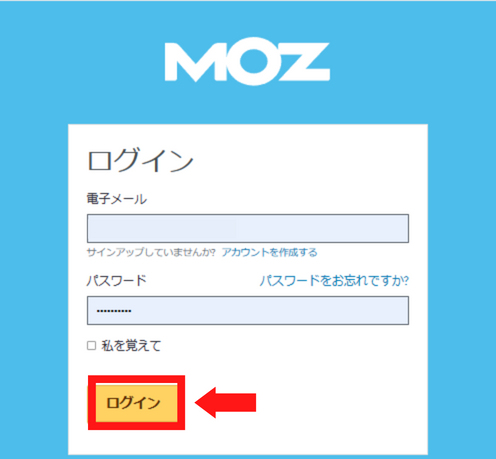
すると、いつも通りPAとDAが表示されるようになります。

MozBarがうまく表示されない場合は一度試してみて下さい!!
まとめ:SEO対策するならMozBarは欠かせない!
今回は「MozBarの設定方法と使い方」についてご紹介しました。
まとめ
- MozBarで見れる数値
①PA(Page Authority):ページオーソリティ
②DA(Domain Authority):ドメインオーソリティ
③SS(Spam Score):スパムスコア - MozBar導入のメリット
キーワード分析をより正確に行える
自分の記事・サイトの評価が一目でわかる - MozBarの登録方法
①MozBar公式サイトへアクセス
②MozBarのダウンロード
③拡張機能に追加
④MozBarの会員登録 - MozBarのログイン方法
①MozBarを起動する
②MozBarへログイン - MozBarと相性抜群の神ツール
ラッコキーワード
検索順位チェックツール(おすすめはGRCまたはNobilista)
COMPASS
MozBarを使うことでより正確な競合分析が可能です。
ブログでこれまで上位表示できなかった方も、利用することで効率よく上位を狙うことができるのでぜひ利用してみて下さいね!
✔おすすめ記事
-

-
アフィリエイトブログにおすすめ神ツール13選【初心者必見】
ブログでおすすめのツールないかな?快適にブログ運営を送りたいです!おすすめツールがあれば教えてほしい! そんな質問にお答えします! ✔記事の信頼性 結論として、ブログ運営には分析ツールやキーワード選定 ...
続きを見る